MTS Trimmer: Program Percuma dan Boleh Muat Turun untuk PC dan Mac
MTS atau M2TS ialah sambungan fail untuk AVCHD, singkatan untuk Advanced Video Coding High Definition. Ia telah ditubuhkan dan dihasilkan oleh Panasonic dan Sony, popular di kalangan kamkoder. Sebaliknya, ini biasanya digunakan untuk rakaman video profesional, memandangkan kualitinya yang mengagumkan.
Tetapi hasil daripada kualitinya, ia mengambil terlalu banyak ruang dalam ingatan anda. Menonton filem atau rakaman video mungkin menyusahkan, terutamanya apabila berjalan pada ruang cakera yang rendah. Anda boleh memotong fail MTS dengan mengalih keluar bahagian video yang tidak diperlukan untuk mengurangkan saiz fail. Jika ini telah menarik minat anda, ketahui lebih lanjut tentang memotong video, di sini kami akan menyemak yang terbaik dan pemotong MTS percuma program.
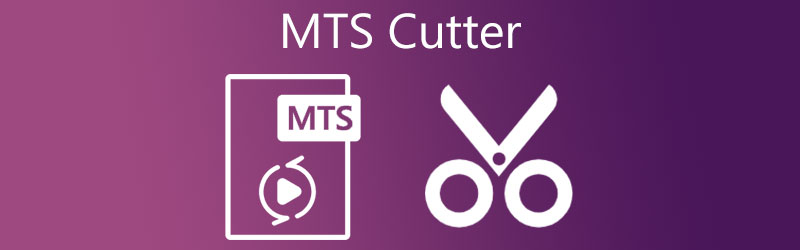
- Bahagian 1. Pemotong Video MTS Percuma
- Bahagian 2. Pemotong Video MTS Paling Profesional
- Bahagian 3. Soalan Lazim mengenai Pemotong Video
Bahagian 1. Pemotong Video MTS Percuma
1. VLC
Selain daripada menjadi pemain media, VLC juga merupakan alat yang sangat baik untuk penyuntingan video, terutamanya apabila anda perlu memotong klip video ringkas. Bahagian yang terbaik ialah ia adalah program percuma dan menawarkan keserasian kepada semua sistem pengendalian arus perdana untuk pengalaman pengguna yang hebat. Alat ini boleh membantu anda memotong, memangkas, memutar dan menukar video kepada format yang anda inginkan. Ikuti langkah di bawah jika anda memilih untuk menggunakan pemotong video MTS ini untuk tugas memotong video anda.
Langkah 1. Muat turun dan pasang pemain media VLC pada peranti anda dan bukanya.
Langkah 2. Import video MTS yang anda ingin potong dan buka pilihan untuk memotong dengan pergi ke Lihat > Kawalan Lanjutan. Anda sepatutnya melihat satu set fungsi baharu di bawah pemapar.
Langkah 3. Sekarang, mainkan video. Kemudian, tekan Rekod butang pada bahagian di mana anda ingin memulakan pemotongan.
Langkah 4. Akhirnya, pukul Jeda sebentar sekali Playhead mencapai tahap di mana anda ingin menamatkan pemotongan. Anda boleh mencari video dalam Video folder anda Penjelajah Fail.
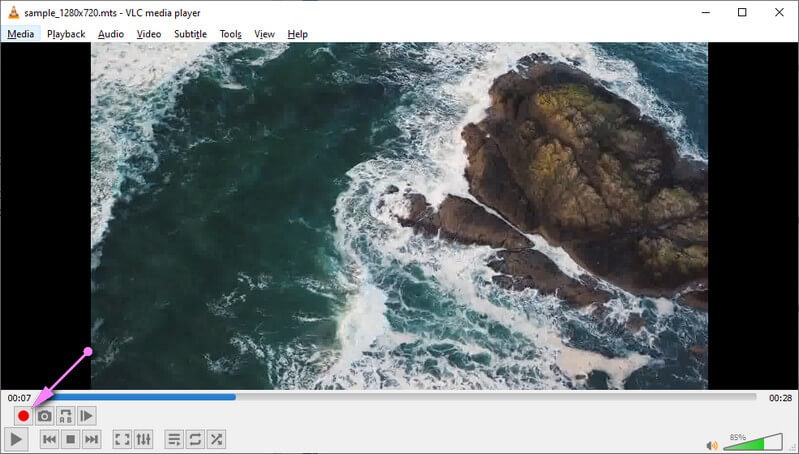
2. Pemain QuickTime
Memotong atau memangkas video juga boleh dilakukan dengan cepat dengan QuickTime Player. Ini dibuat secara eksplisit untuk Macintosh. Selain itu, ia terbina dalam komputer Mac, jadi kami menganggapnya sebagai pemotong MTS tanpa muat turun. Alat ini menggunakan peluncur untuk memilih bahagian tertentu video yang anda perlu potong. Tambahan pula, ia membolehkan anda menyimpan video ke dalam beberapa resolusi yang menyokong sehingga 1080p. Sebaliknya, berikut adalah garis panduan untuk menggunakan alat tersebut.
Langkah 1. Cari QuickTime Player pada komputer Mac anda dan lancarkannya.
Langkah 2. Setelah program dijalankan, klik Fail pilihan dan pilih Buka fail daripada menu untuk memilih video MTS yang anda inginkan untuk dipotong.
Langkah 3. Sekarang, pilih Edit daripada menu dan pilih Potong. Kemudian anda boleh melaraskan bar trek permulaan dan penamat untuk memotong bahagian yang anda inginkan sahaja daripada rakaman atau video.
Langkah 4. Tekan Potong butang selepas itu dan eksport video yang dipangkas.
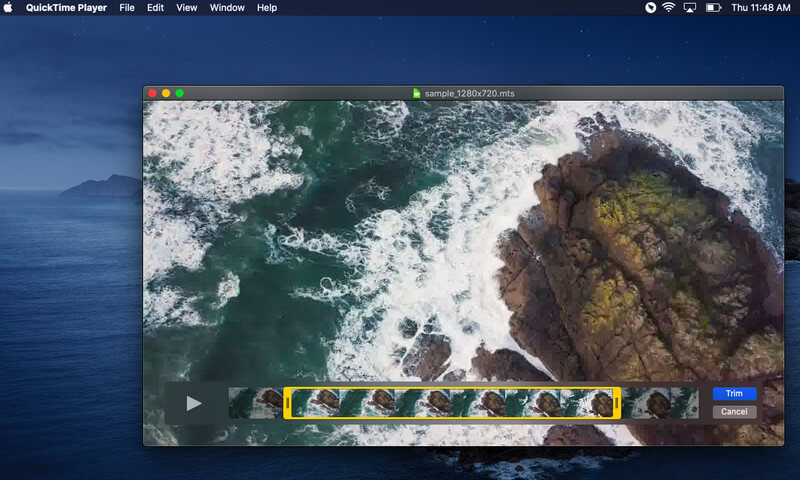
3. Clideo
Clideo, sebagai alat dalam talian, mungkin merupakan alat yang mudah untuk ramai orang. Anda tidak perlu memasang program tambahan dan anda boleh mengedit dan memotong video secara percuma. Terdapat juga penanda untuk mengasingkan bahagian video yang ingin anda simpan atau alih keluar dengan cepat. Temui lebih banyak program ini dengan membaca cara mengendalikan pemotong video MTS ini dalam talian.
Langkah 1. Buka mana-mana pelayar yang tersedia pada komputer anda, lawati tapak Clideo dan pilih Potong Video pilihan daripada alatan.
Langkah 2. Klik Pilih fail butang atau muat naik video MTS daripada Dropbox atau Drive melalui mengklik butang lungsur.
Langkah 3. Selepas mengimport video MTS pilihan anda, pilih bahagian video yang anda ingin simpan atau padamkan.
Langkah 4. Sekarang, tit Eksport butang untuk menyimpan fail dan memuat turunnya ke pemacu tempatan anda.
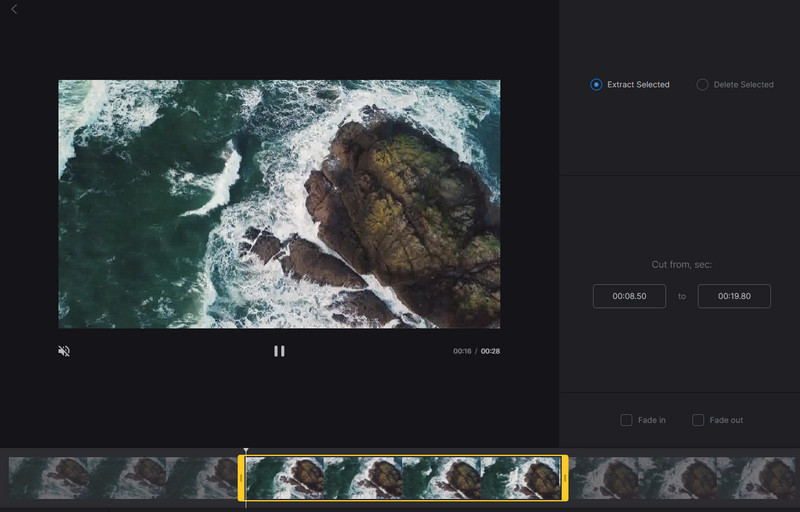
4. Aconvert
Alat dalam talian pemotong MTS lain yang boleh anda gunakan ialah Aconvert. Ia tidak memerlukan pendaftaran untuk menggunakan perkhidmatan sepenuhnya. Ini membolehkan anda memotong bahagian rakaman video yang tidak diingini. Selain itu, anda boleh menggabungkan, memutar, memangkas dan menukar fail video dengan alat ini. Di bawah ialah arahan tentang cara memotong video menggunakan program ini.
Langkah 1. Hanya lancarkan Aconvert dan pergi ke Video bahagian pada menu sebelah kiri.
Langkah 2. Pada menu atas, klik pada Potong pilihan. Kemudian, klik Pilih fail untuk memuatkan video MTS.
Langkah 3. Seterusnya, tetapkan kedudukan permulaan dan tempoh mengikut keperluan anda.
Langkah 4. Selepas itu, tekan Hantar butang untuk mula memproses video. Anda boleh memuat turun video yang dipangkas daripada hasil output di bahagian bawah halaman.
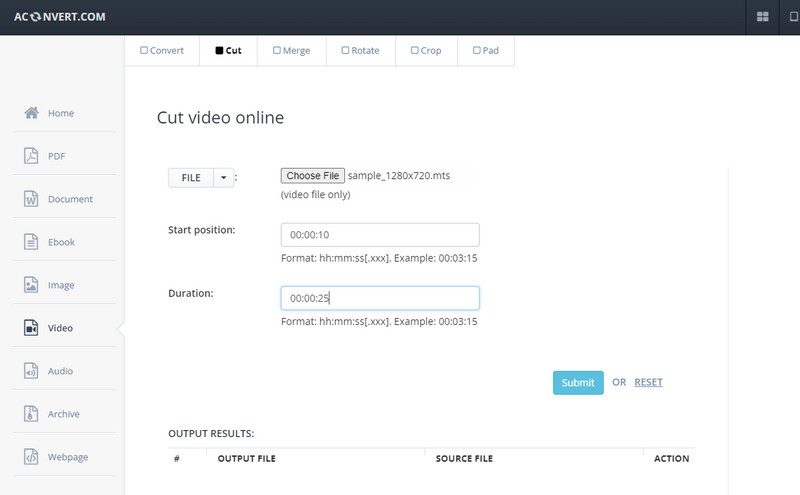
Bahagian 2. Pemotong Video MTS Paling Profesional
Penukar Video Vidmore ialah aplikasi profesional dan teratas untuk mengedit video. Ia mempunyai hampir semua ciri untuk menghasilkan video berkualiti untuk pelbagai tujuan. Alat ini boleh memisahkan video MTS kepada segmen video yang anda inginkan. Selain itu, anda boleh memilih untuk memotong bahagian yang tidak berkaitan video MTS anda tanpa menjejaskan kualiti. Untuk pemotongan yang tepat, anda boleh memasukkan tempoh masa yang tepat.
Satu lagi ciri yang ditunggu-tunggu ialah penukarnya. Dengan itu, anda boleh menukar video MTS anda kepada sebarang format video. Jadi, sekiranya anda ingin memainkan video MTS pada pemain lain dan peranti anda tidak menyokong format, penukar adalah penyelesaian yang sempurna untuk itu. Tanpa perbincangan lanjut, semak langkah di bawah untuk mengetahui cara menggunakan perapi MTS yang hebat ini.
Langkah 1. Jalankan Pemangkas Video MTS
Pertama, muat turun program dengan mendapatkan pemasang yang sesuai untuk OS komputer anda. Hanya pilih satu daripada Muat turun percuma butang disediakan. Pasang dan lancarkan program.
Langkah 2. Muatkan video MTS
Tekan Tambahan simbol untuk memuatkan video MTS yang anda perlu potong. Satu lagi cara untuk memuat naik video pilihan anda adalah dengan menggunakan ciri seret dan lepas program.
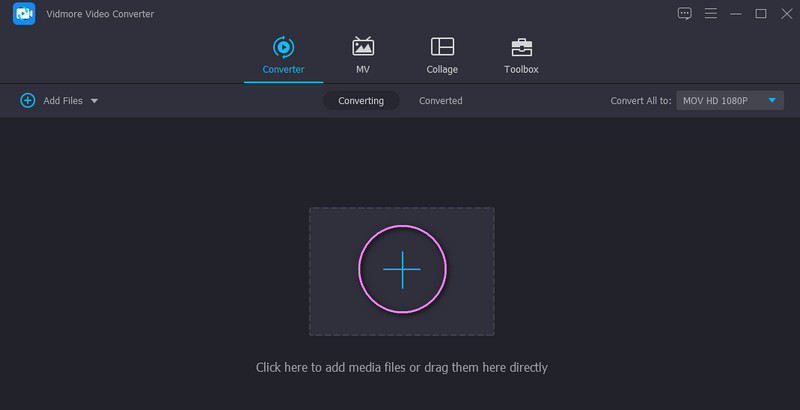
Langkah 3. Potong video MTS
Klik butang Potong daripada lakaran kecil video, dan anda akan tiba di antara muka penyuntingan. Anda boleh menggerakkan pemegang atau masukkan tempoh masa untuk memotong. Jika anda mahu, anda juga boleh mengklik Pemisahan Pantas butang pada panel sebelah kiri untuk membahagikan video kepada segmen. klik Jimat untuk menerapkan perubahan.
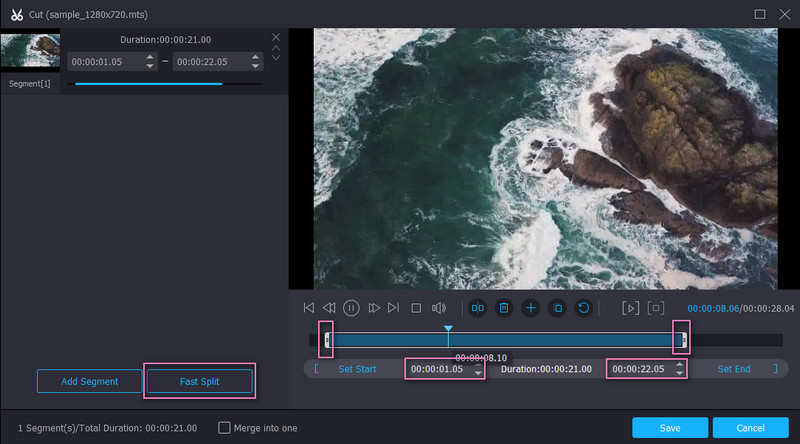
Langkah 4. Simpan MTS yang dipangkas
Setelah selesai, anda boleh menyimpan versi akhir video. Untuk berbuat demikian, pilih format yang sesuai untuk video dengan pergi ke Profil menu. Anda boleh mengekalkan format yang sama atau menukarnya kepada yang lain. Kemudian, tekan Tukar Semua butang untuk memproses fail. Anda akan menerima output video daripada folder sebaik sahaja ia selesai.
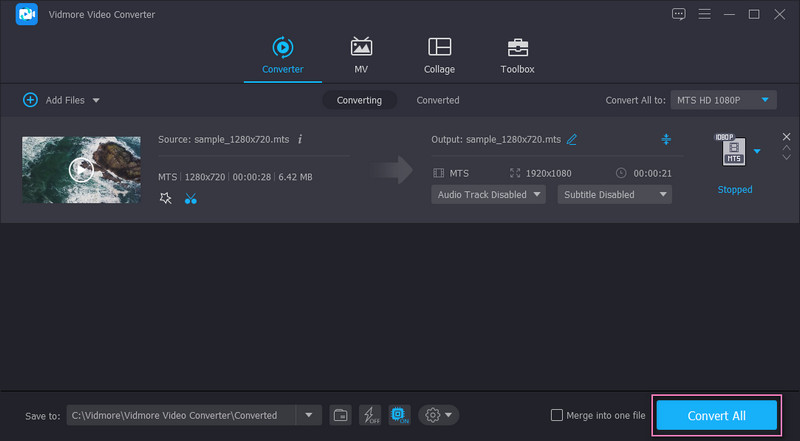
Bahagian 3. Soalan Lazim tentang MTS Cutters
Apakah fail video MTS?
Fail video MTS direka terutamanya untuk rakaman kamera digital dan memainkan video definisi tinggi. Ia telah ditubuhkan dan dihasilkan oleh Panasonic dan Sony Corporation.
Adakah MTS lebih baik daripada MP4?
MTS sudah pasti raja dalam hal kualiti video. Satu-satunya kelemahan ialah ia memakan lebih banyak ruang memori, tidak seperti MP4 yang lebih kecil dalam saiz fail kerana sifat termampatnya. Tambahan pula, anda boleh menjangkakan bahawa MP4 boleh dimainkan pada kebanyakan pemain media dan platform.
Bagaimana untuk menggabungkan fail MTS?
Untuk menggabungkan beberapa fail video MTS, Vidmore Video Converter boleh sangat membantu. Cuma muat naik semua video MTS anda dan letakkan tanda semak pada pilihan Gabung menjadi satu fail untuk membolehkan pilihan ini. Selepas itu, anda harus menerima output dengan semua video digabungkan menjadi satu fail.
Kesimpulannya
Semua pemotong MTS percuma alatan yang disebut dalam kandungan ini boleh membantu anda memangkas video MTS. Lebih-lebih lagi, anda boleh mencapai pemotongan video dengan perisian percuma, dalam talian dan alat desktop. Untuk memilih yang terbaik, Vidmore Video Converter ialah alat yang disyorkan. Ia padat dengan ciri-ciri berharga yang boleh anda gunakan untuk keperluan semasa dan masa hadapan anda.
Petua Video
-
Penyelesaian MTS/M2TS
-
Pemotong Video


